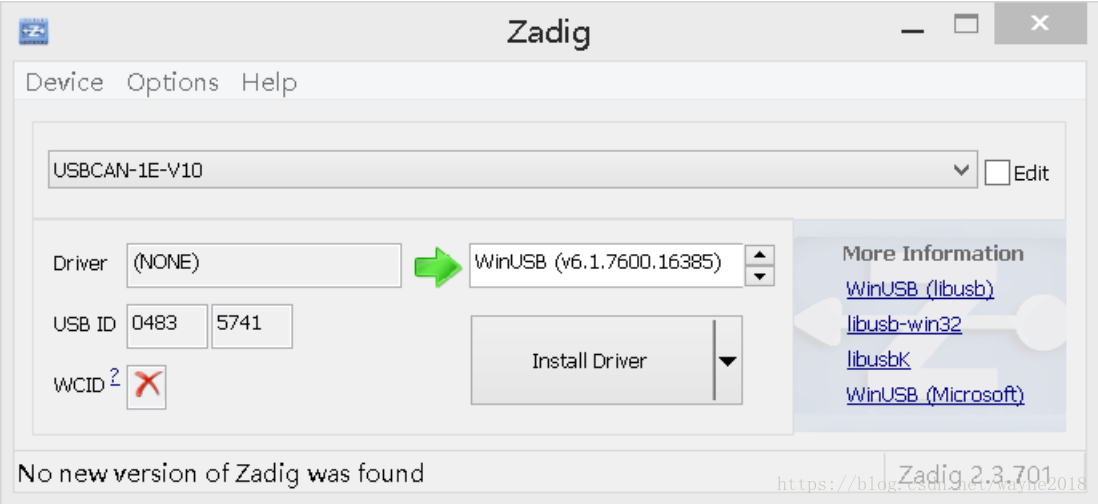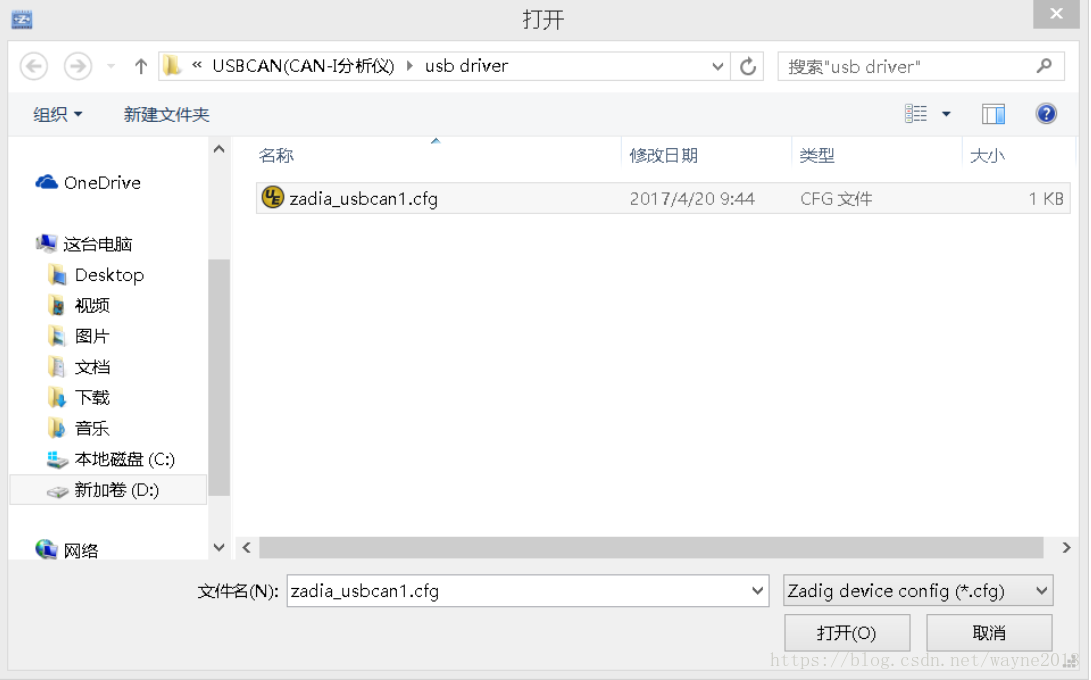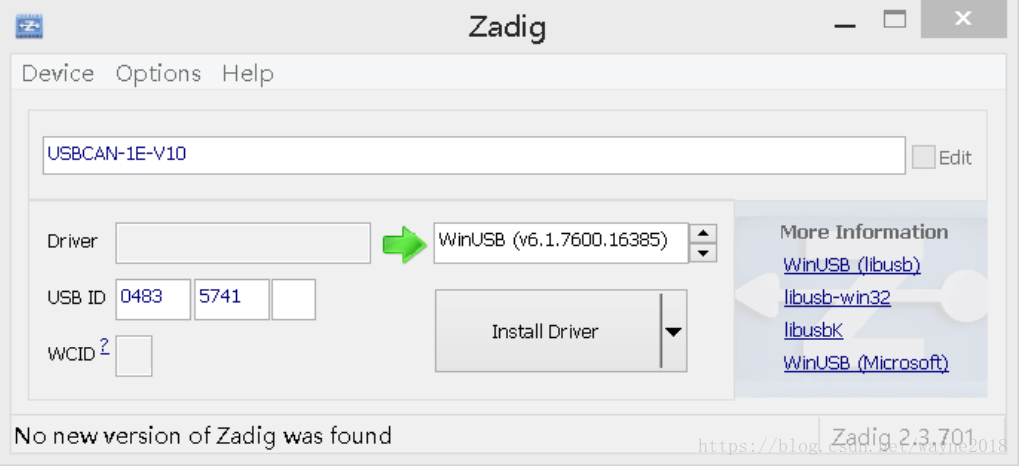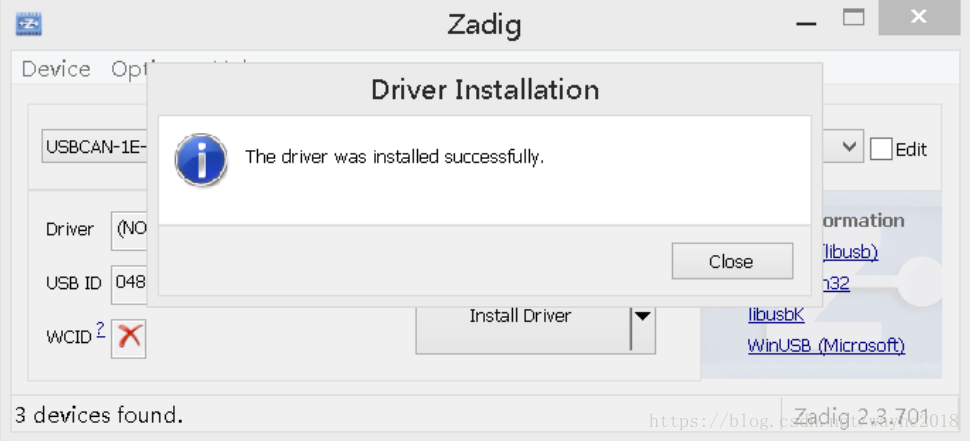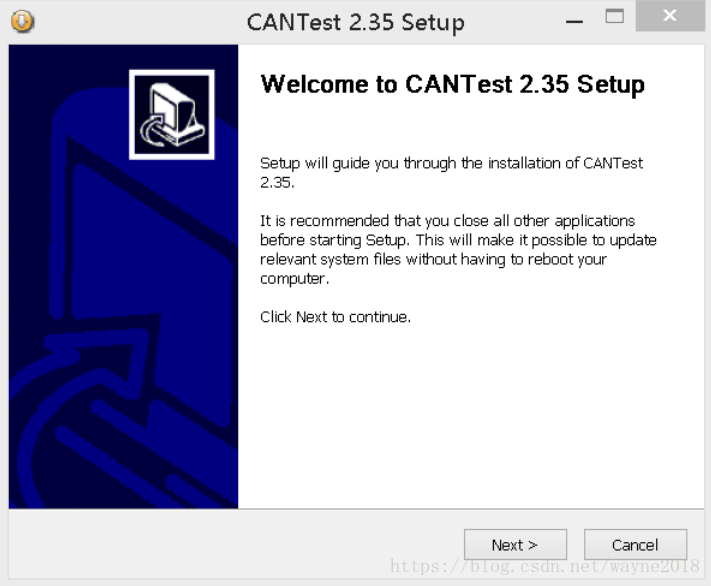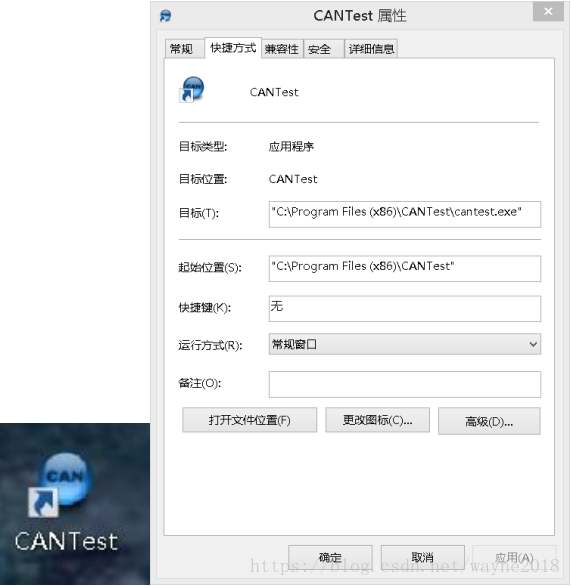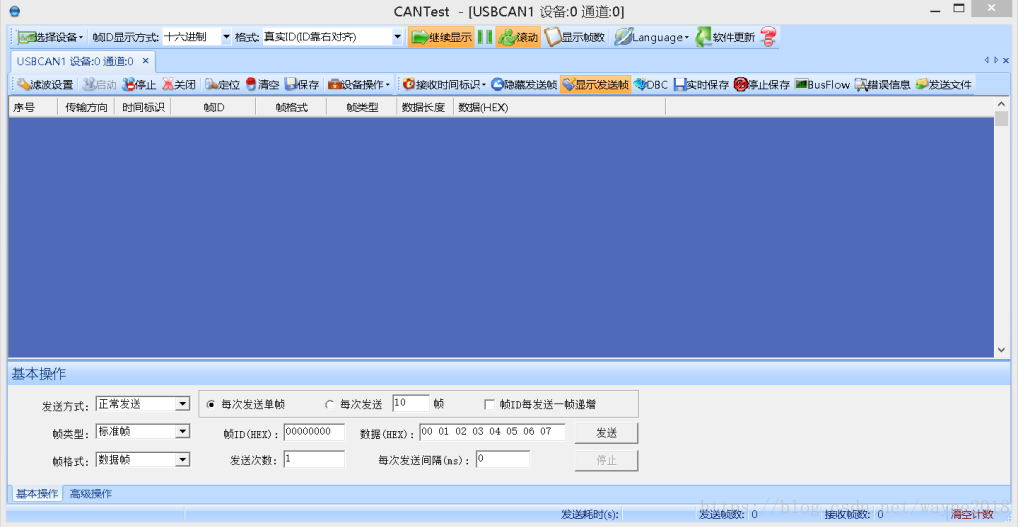第一部分 概述
用户使用我司的USBCAN/CANalyst-I分析仪主要为以下几种应用:
- CAN总线入门:学习CAN总线,了解CAN总线原理、数据格式。
- CAN总线进阶:调试CAN总线、调试开发板。
- CAN总线初级应用:简单的现场调试,采集数据。
- CAN总线进阶应用:二次开发、开发实时监控系统。
- CAN总线终级应用:之前基于国内知名品牌(周立功或吉阳)的产品开发了自已的应用软件或监控界面,现在找替代品。
第二部分 各类应用指引
应用一:
CAN总线入门:学习CAN总线,了解CAN总线原理、数据格式。
步骤:
安装USB驱动,安装原厂调试工具、做两通道间的收发测试。
进而可以使用周立功CANtest与CANpro软件。(周立功的CANtest与CANpro软件,相对于原厂
调试工具,功能更丰富,用户可以偿试使用这两款软件,注意:请按说明书操作)。
应用二:
CAN总线进阶:调试CAN总线、调试开发板。
使用我公司的USBCAN\CANalyst-I分析仪调试自已编程的开发板。
步骤:
安装USB驱动,安装原厂调试工具、做两通道间的收发测试、确认设备波特率。
进而可以使用周立功CANtest与CANpro软件。(周立功的CANtest与CANpro软件,相对于原厂
调试工具,功能更丰富,用户可以偿试使用这两款软件,注意:请按说明书操作)。
应用三:
CAN总线初级应用:简单的现场调试,采集数据。
接入正常运行的CAN网络中。
步骤:
安装USB驱动,安装原厂调试工具、做两通道间的收发测试、确认设备波特率。
进而可以使用周立功CANtest与CANpro软件。(周立功的CANtest与CANpro软件,相对于原厂调试工具,功能更丰富,用户可以偿试使用这两款软件,注意:请按说明书操作)。
应用四:
CAN总线进阶应用:二次开发、开发实时监控系统。
基于二次开发接口函数,开发自已的软件。
应用五:
CAN总线终级应用:之前基于国内知名品牌(周立功或吉阳)的相关产品开发了自已的应用软件或监控界面,现在找低成本的替代品。或是原先使用周立功的CANTest与CANPro软件当调试工具使用,现在找低成本的替代品。
步骤:
原先使用CANTest软件作为调试工具使用,型号: USBCAN-I/ USBCAN-E-U等型号,使用我们的产品,替换一下ControlCAN.dll文件,同样可以使用CANTest软件,型号选择相应的型号即可,也可以选择最新的USBCAN-E-U型号。原先使用CANPro软件作为调试工具使用,型号CANalyst-I, 使用我们的产品,替换一下ControlCAN.dll文件,同样可以使用CANPro软件,型号选择相应的型号即可。如果客户原先基于周立功的USBCAN USBCAN-E-U等型号二次开发的软件产品,那么都会用的ControlCAN.dll这个库文件,这个文件会放置在您开发的软件安装目录下面,与.exe文件同文件夹。找到这个文件,用光盘\二次开发库文件\ControlCAN.dll中的同名文件替换他即可。
第三部分 使用USBCAN模块的CAN系统组网
CAN系统组网网络拓扑结构主要分为:
1。 直线型拓扑结构
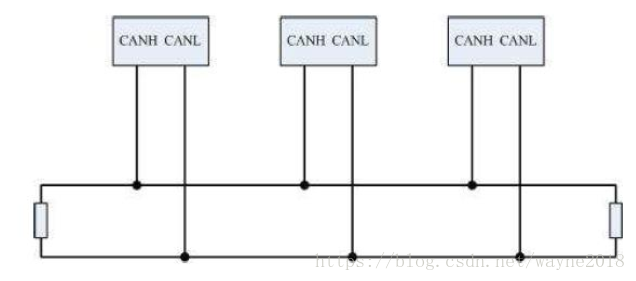
2。 手牵手式连接

可参考《CAN-bus总线现场布线和接口设计及电缆和连接器选择》 。
USBCAN模块在CAN网络拓扑中, 作为总线两端端点时, 可以插上跳线帽,接入120欧姆电阻,实现阻抗匹配, 组建网络。如果USBCAN模块接入到已经搭建好的CAN网络系统中,不需要接入120欧姆电阻。
第四部分 使用USBCAN模块的CAN系统组网
1. 通过USB总线连接笔记本或PC机USB接口。
题外话: 连接后, PC或提示安装驱动,或无任何提示。 无论有无提示, 可以先选择不用安装。 右击这台电脑->管理->设备管理器, 可以查看到其它设备中出现USBCAN-1D-V10设备,前面打了一个问号。说明设备USB通信正常,并且描述符获取成功,但设备没有可用的的驱动程序。
2. 我们打开目录USBCAN(CAN-I分析仪)\usb driver
3. 双击运行软件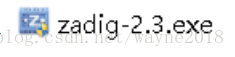 , 出现界面如下所示,
, 出现界面如下所示,
题外话: 该软件获取未安装的驱动设备, 并可为它安装通用USB驱动程序, 即微软提供的WinUSB设备驱动。
4. 选择菜单栏Device->Load Preset Device,对话框内选择zadia_usbcan1.cfg并打开。如下图所示,
题外话: 不要马上点击”Install Driver“。 如果不小心点了。请在设备管理器中鼠标右键设备,卸载, 删除设备驱动程序后, 重新步骤4.
5. 配置文件zadia_usbcan1.cfg打开后,效果如图
6. 不要填写任何东西, 点击”Install Driver“,最终提示安装成功。
在某些操作系统下,安装成功后, 设备已经连接上电脑,处于可用状态。有些情况下,需要重新插拔一下USBCAN模块,才能使用。因操作系统及电脑不用而异。
7. 可使用状态下,查看设备管理器, USB转CAN设备处于可用状态,见下图。
8. 至此,驱动程序安装完毕。
第五部分 周立功CANTest软件安装适配
1. 本产品兼容周立功ZLG CANTest软件工具。 CANTest安装方法如下,双击目录下CANTest/CANTest_Setup_V2.35.exe安装包,安装该软件。
可使用默认安装位置即可, 点击Install。
2. 安装后,默认在桌面生成CANTest快捷方式。 右键该快捷方式, 选择属性打开属性对话框,
3. 选择打开文件位置, 打开CANTest安装根目录, 拷贝usb driver目录下, ControlCAN.dll, ControlCAN.lib, SimpleUSB.dll, SimpleUSB.lib 四个文件到此根目录。其中ControlCAN.dll文件是替换CANTest根目录下的文件。
4. 至此,软件安装完成。
第六部分 周立功CANTest软件使用
1. 打开设备
打开CANTest软件,首先需要选择并打开设备, 该USBCAN-I模块支持2种类型设备, 用户选择设备时,可选择USBCAN1及USBCN-E-U两种类型。
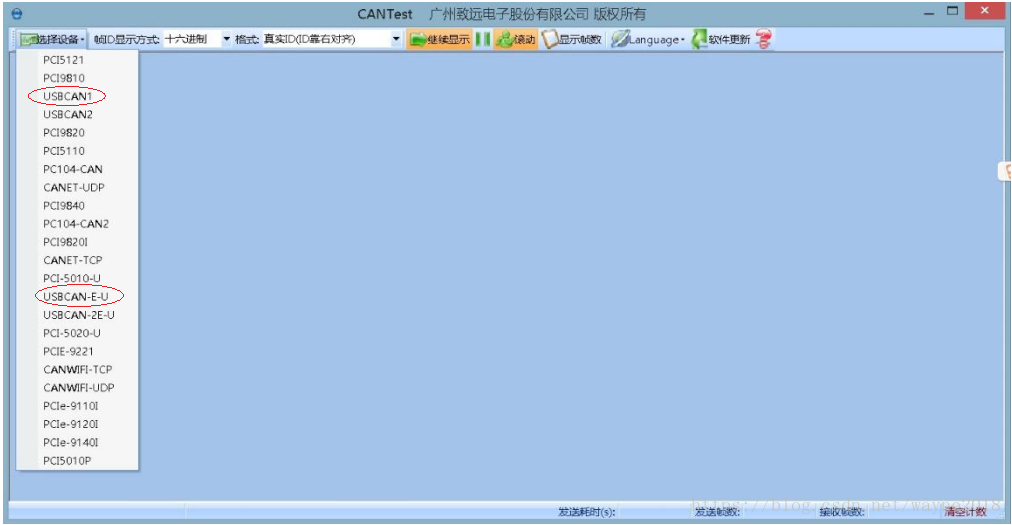
打开设备后, USBCAN-I分析仪模块CAN对应指示灯由红色变为绿色。USBCAN1设备打开后通信界面如下图所示,
2. 发送CAN帧说明
两种设置方法,
1. 每次发送单帧, 发送次数及发送间隔设置。发送帧数为发送次数
2. 每次最多发送600帧, 发送次数及发送间隔设置。 发送帧数为每次发送帧数*发送次数。
3. 接收CAN帧说明
USBCAN1设备中,滤波设置比较简单,按照说明要求设置即可。 使用起来不太方便,如下图所示,
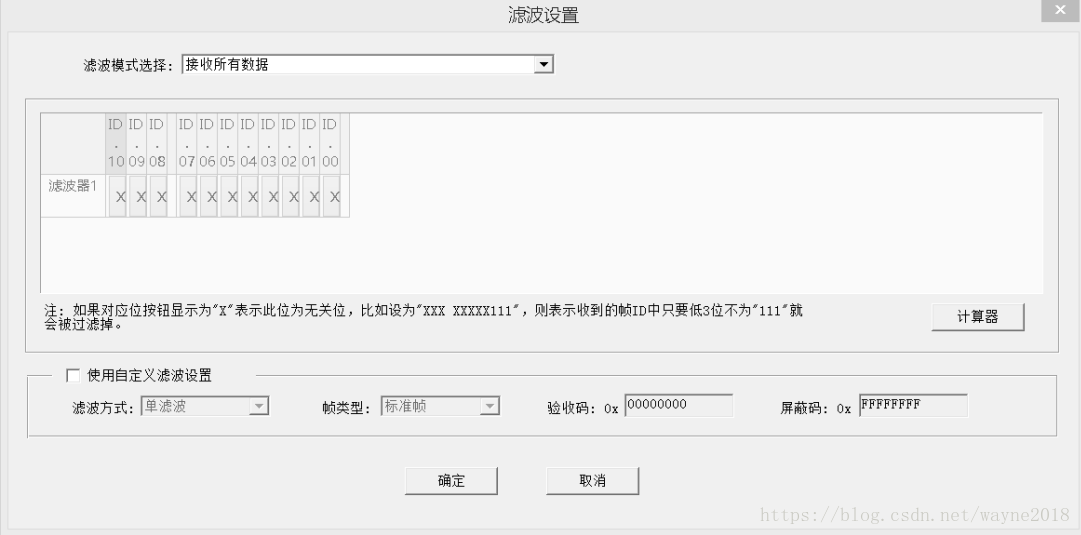
相比较, USBCAN-E-U设备,滤波设置更实用, 设置明确ID设置,组ID滤波设置, 可设置用户需要接收到的CAN帧,过滤掉不需要的CAN帧。
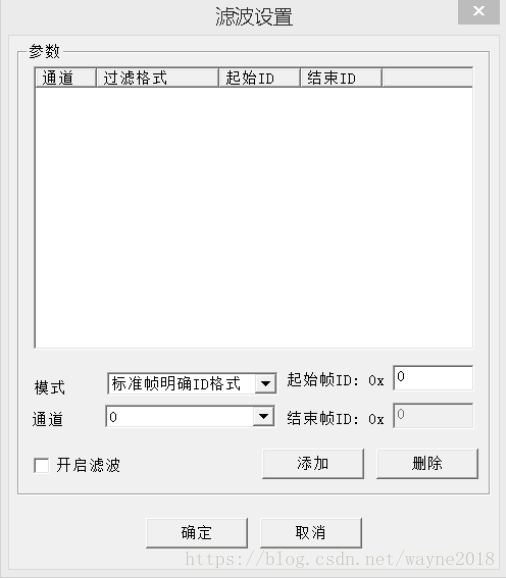
用户可根据不同使用特点选择不同的应用设备方案。